6.8.3 编辑爆炸图
爆炸图创建完成,创建的结果是产生了一个待编辑的爆炸图,在主对话框中的图形并没有发生变化,爆炸图编辑工具被激活,进行编辑爆炸图。
1.自动爆炸
自动爆炸只需要用户输入很少的内容,就能快速生成爆炸图,如图6.8.6所示。
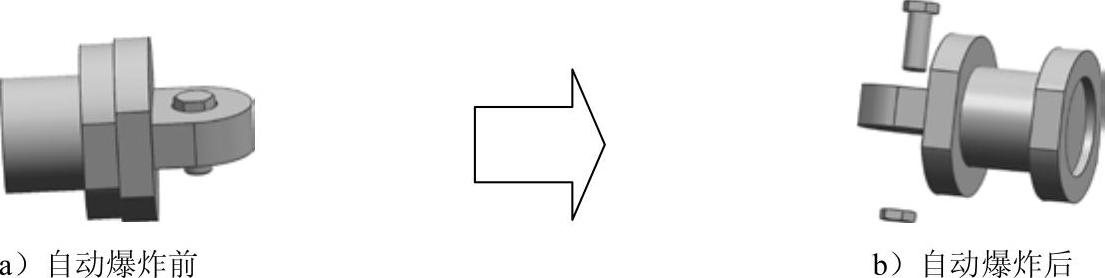
图6.8.6 自动爆炸
Step1.打开文件D:\ug7.1\work\ch06\ch06.08\03\explosion_01.prt,按照上一节步骤创建爆炸视图。
Step2.选择命令。选择下拉菜单
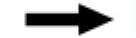

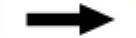
 命令,弹出“类选择”对话框。
命令,弹出“类选择”对话框。
Step3.选择爆炸组件。选择图中所有组件,单击 按钮,系统弹出图6.8.7所示的“爆炸距离”对话框。
按钮,系统弹出图6.8.7所示的“爆炸距离”对话框。

图6.8.7 “爆炸距离”对话框
Step4.在 文本框中输入值40.0,单击
文本框中输入值40.0,单击 按钮,系统会立即生成该组件的爆炸图,如图6.8.6b所示。
按钮,系统会立即生成该组件的爆炸图,如图6.8.6b所示。
关于自动爆炸组件的说明:
● 自动爆炸组件可以同时选择多个对象,如果将整个装配体选中,可以直接获得整个装配体的爆炸图。
● “取消爆炸组件”的功能刚好与“自动爆炸组件”相反,因此可以将两个功能放在一起记。选择下拉菜单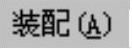
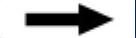

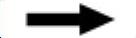
 命令,系统弹出“类选择”对话框。选择要爆炸的组件后单击
命令,系统弹出“类选择”对话框。选择要爆炸的组件后单击 按钮,选中的组件自动回到爆炸前的位置。
按钮,选中的组件自动回到爆炸前的位置。
2.编辑爆炸图
自动爆炸并不能总是得到满意的效果,因此系统提供了编辑爆炸功能。
Step1.打开文件D:\ug7.1\work\ch06\ch06.08\03\explosion_01.prt。
Step2.选择下拉菜单
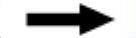

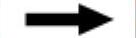
 命令,弹出图6.8.8所示的“编辑爆炸图”对话框。
命令,弹出图6.8.8所示的“编辑爆炸图”对话框。
Step3.选择要移动的组件。选中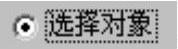 单选项,选择图6.8.9所示的轴套模型。
单选项,选择图6.8.9所示的轴套模型。
Step4.移动组件。选中 单选项,显示移动手柄,如图6.8.9所示;单击手柄上的箭头(图6.8.9),对话框中的
单选项,显示移动手柄,如图6.8.9所示;单击手柄上的箭头(图6.8.9),对话框中的 文本框被激活,供用户选择沿该方向的移动距离;单击手柄上沿轴套轴线方向的箭头,在文本框中输入距离值60.0;单击
文本框被激活,供用户选择沿该方向的移动距离;单击手柄上沿轴套轴线方向的箭头,在文本框中输入距离值60.0;单击 按钮,结果如图6.8.10所示。
按钮,结果如图6.8.10所示。

图6.8.8 “编辑爆炸图”对话框
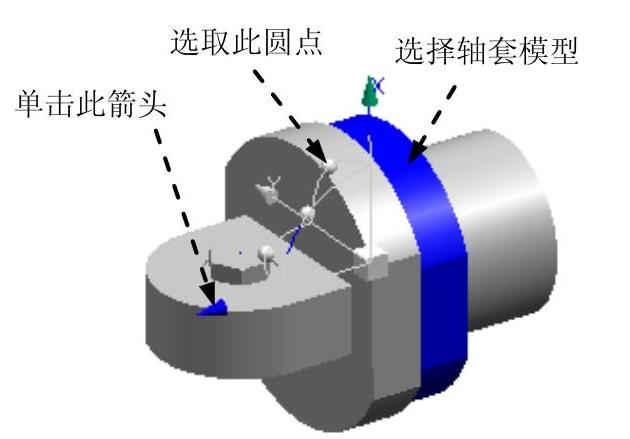
图6.8.9 定义移动组件和方向
说明:单击图6.8.9所示两箭头间的圆点时,对话框中的 文本框被激活,供用户输入角度值,旋转的方向沿第三个手柄,符合右手定则,也可以直接用左键按住箭头或圆点,移动鼠标实现手工拖动。
文本框被激活,供用户输入角度值,旋转的方向沿第三个手柄,符合右手定则,也可以直接用左键按住箭头或圆点,移动鼠标实现手工拖动。
Step5.编辑螺栓位置。参照Step4,输入距离值-60.0,结果如图6.8.11所示。
Step6.编辑螺母位置。参照Step4,输入距离值40.0,结果如图6.8.12所示。
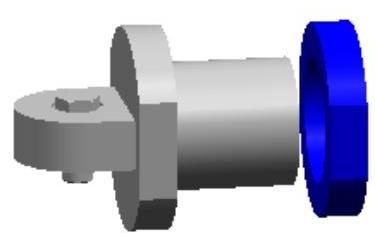
图6.8.10 编辑轴套
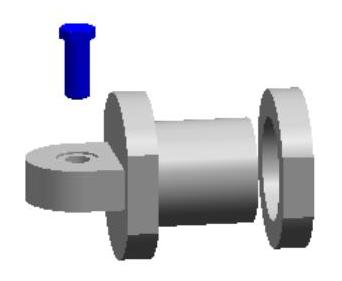
图6.8.11 编辑螺栓

图6.8.12 编辑螺母
关于编辑爆炸图的说明:
● 选择选项 后,
后, 按钮选项被激活。单击
按钮选项被激活。单击 按钮,手柄被移动到WCS位置。
按钮,手柄被移动到WCS位置。
● 单击手柄箭头或圆点后, 选项被激活,该选项用于设置手工拖动的最小距离,可以在文本框中输入数值。例如设置为10mm,则拖动时会跳跃式移动,每次跳跃的距离为10mm,单击
选项被激活,该选项用于设置手工拖动的最小距离,可以在文本框中输入数值。例如设置为10mm,则拖动时会跳跃式移动,每次跳跃的距离为10mm,单击 按钮,选中的组件移动到没有爆炸的位置。
按钮,选中的组件移动到没有爆炸的位置。
● 单击手柄箭头后, 选项被激活,可以直接将选中手柄方向指定为某矢量方向。
选项被激活,可以直接将选中手柄方向指定为某矢量方向。
3.隐藏和显示爆炸图
如果当前视图为爆炸图,选择下拉菜单
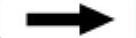

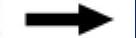
 命令,则视图切换到无爆炸图。
命令,则视图切换到无爆炸图。
要显示隐藏的爆炸图,可以选择下拉菜单
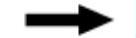

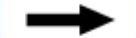
 命令,则视图切换到爆炸图。
命令,则视图切换到爆炸图。
4.隐藏和显示组件
要隐藏组件,可以选择下拉菜单
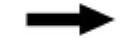

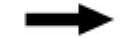
 命令(或单击工具条中的
命令(或单击工具条中的 按钮),系统弹出“隐藏视图中的组件”对话框,选择要隐藏的组件后单击
按钮),系统弹出“隐藏视图中的组件”对话框,选择要隐藏的组件后单击 按钮,选中组件被隐藏。
按钮,选中组件被隐藏。
要显示被隐藏的组件,可以选择下拉菜单
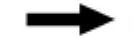

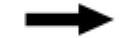
 命令(或单击工具条中的
命令(或单击工具条中的 按钮),系统会列出所有隐藏的组件供用户选择。
按钮),系统会列出所有隐藏的组件供用户选择。
5.删除爆炸图
选择下拉菜单
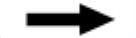

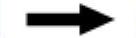
 命令(或单击工具条
命令(或单击工具条 按钮),系统会列出所有爆炸图,选择要删除的视图,单击
按钮),系统会列出所有爆炸图,选择要删除的视图,单击 按钮。
按钮。
如果当前视图是所选的爆炸图,操作不能完成;如果当前视图不是所选视图,所选中的爆炸图可以被删除。
